Manual de Configuração de e-mail no Thunderbird - IMAP com SSL
Abra o cliente de e-mail Thunderbird com o símbolo:

Clique no botão em “Configurações.
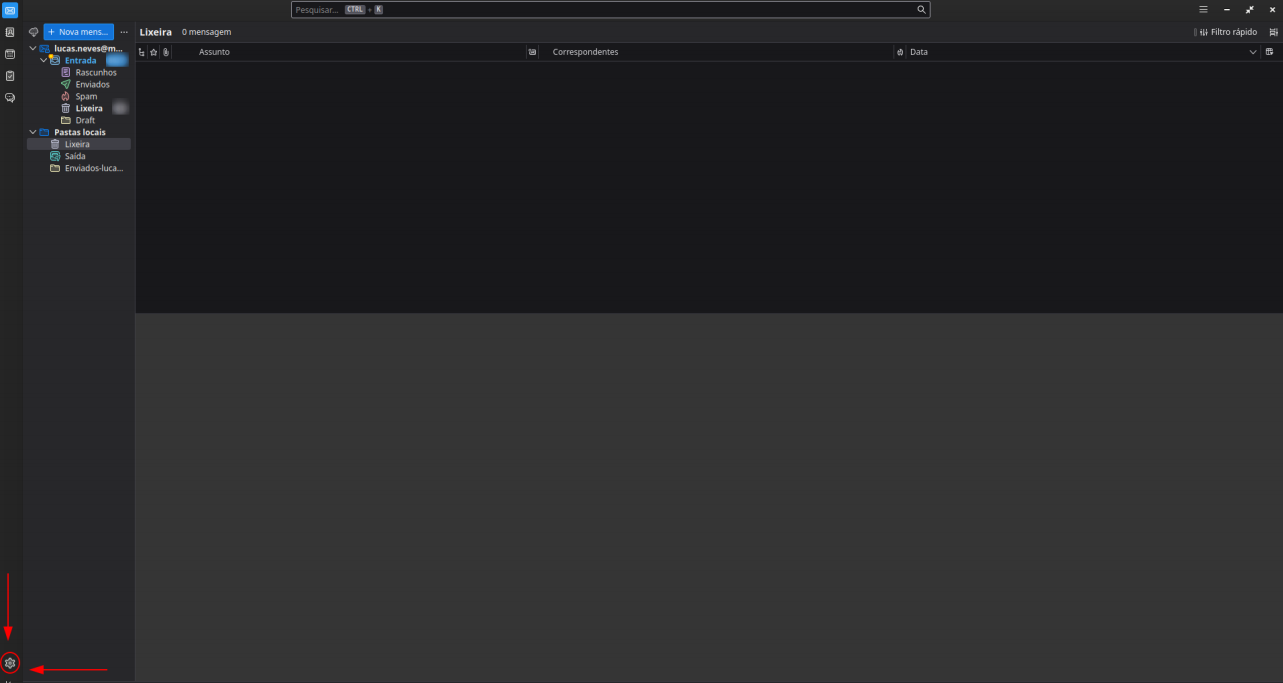
Clique na opção “Ações de contas” (1) e depois em Adicionar Conta de E-mail (2).
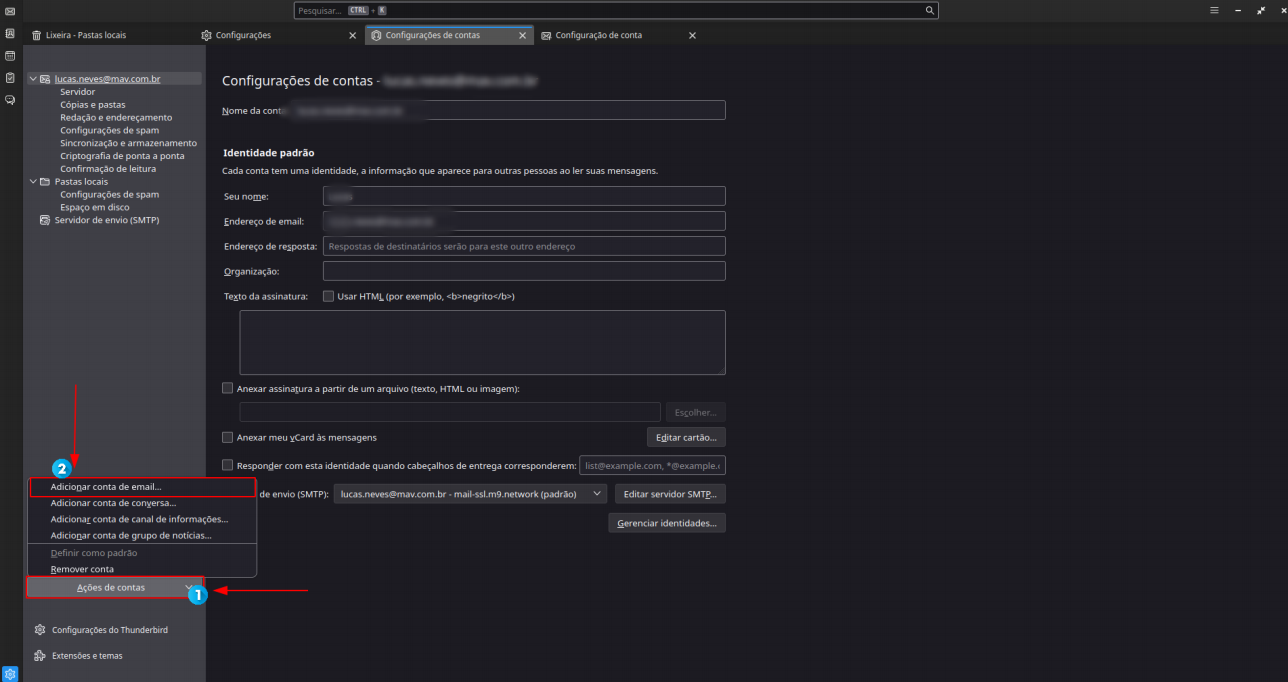
Preencha os campos
Seu nome (3): Nome para exibição Endereço de e-mail (4): digite seu e-mail Senha (5): digite sua senha Após preencher os campos, clique na opção Continuar (6).
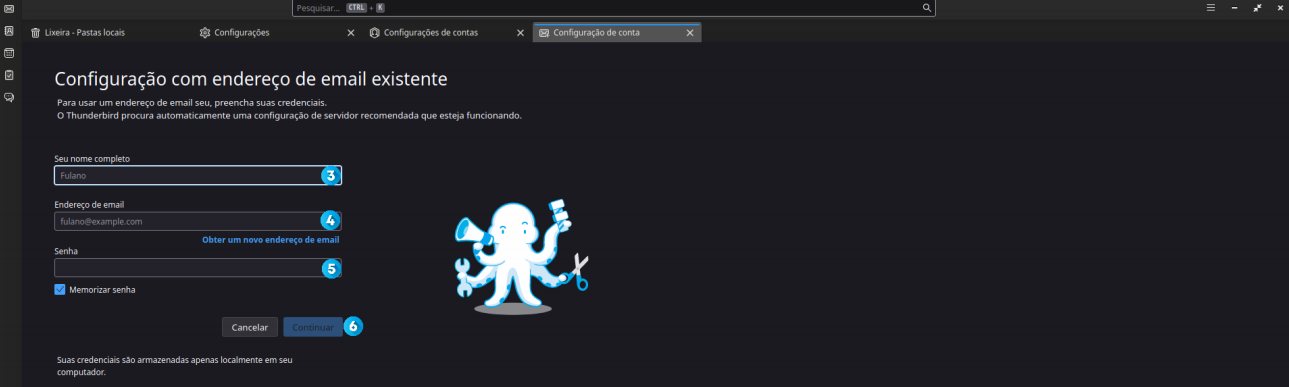
Marque a opção de IMAP (7) e em seguida clique em Configurar Manualmente (8).
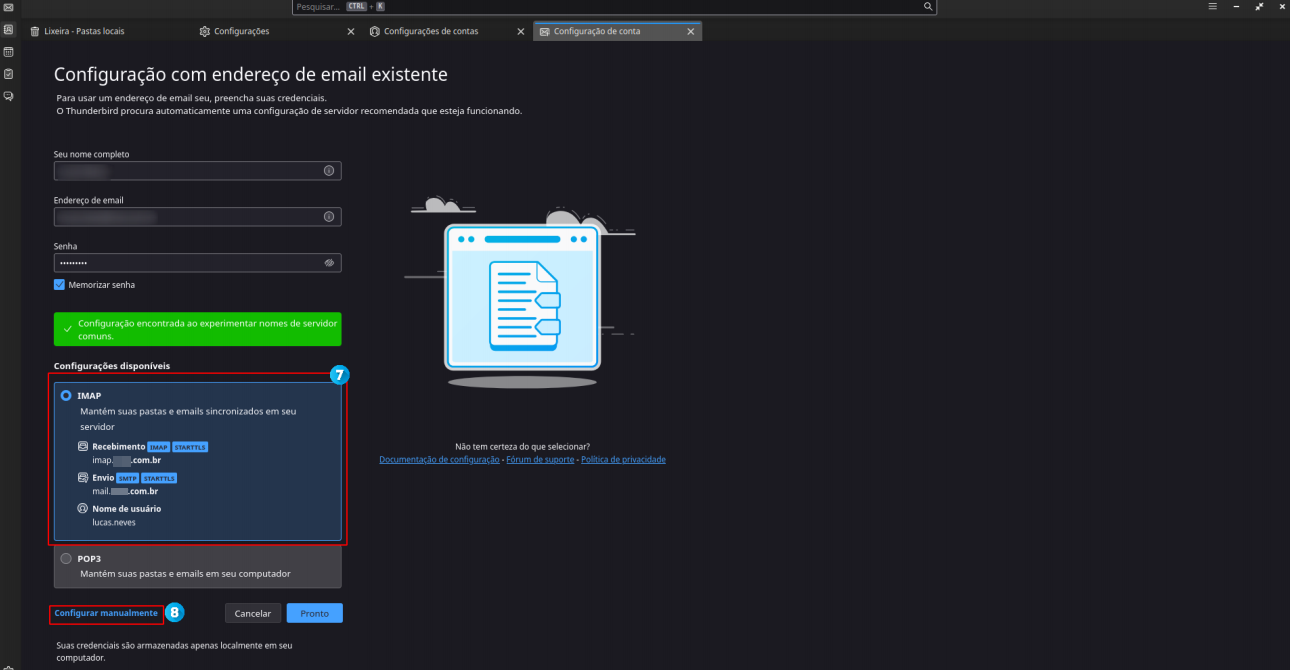
Para configurar a criptografia SSL/TLS, confira em qual servidor está hospedado o Domínio. Utilize o comando “ping”, no Terminal Windows ou Linux, ou Visualize sua zona de DNS:

Abaixo seguem os endereços exclusivos:
Para domínios hospedados no servidor bhs1-mail01: IMAP: mail01-ssl.m9.network, Porta: 993, Segurança: SSL POP: mail01-ssl.m9.network, Porta: 995, Segurança: SSL SMTP: mail-ssl.m9.network, Porta: 465, segurança: TLS
Para domínios hospedados no servidor bhs1-mail02: IMAP: mail02-ssl.m9.network, Porta: 993, Segurança: SSL POP: mail02-ssl.m9.network, Porta: 995, Segurança: SSL SMTP: mail-ssl.m9.network, Porta: 465, segurança: TLS
Para domínios hospedados no servidor bhs1-mail03: IMAP: mail03-ssl.m9.network, Porta: 993, Segurança: SSL POP: mail03-ssl.m9.network, Porta: 995, Segurança: SSL SMTP: mail-ssl.m9.network, Porta: 465, segurança: TLS
SERVIDOR DE RECEBIMENTO
Protocolo (9): IMAP Servidor(10): Informe o servidor onde está hospedado seu domínio, conforme análise de ping realizada anteriormente, aqui será usando bhs1-mail01 (mail01), como exemplo. Porta(11):993 Segurança da conexão (12): SSL/TLS Método de autenticação (13): Senha normal. Nome de usuário(14:): Preencha com seu email.
SERVIDOR DE ENVIO
Servidor (15): mail-ssl.m9.network Porta(16): 465 Segurança da conexão(17): SSL/TLS Método de autenticação (18): Senha Normal Nome de Usuário (19): Preencha com seu email Clique em Pronto (20).
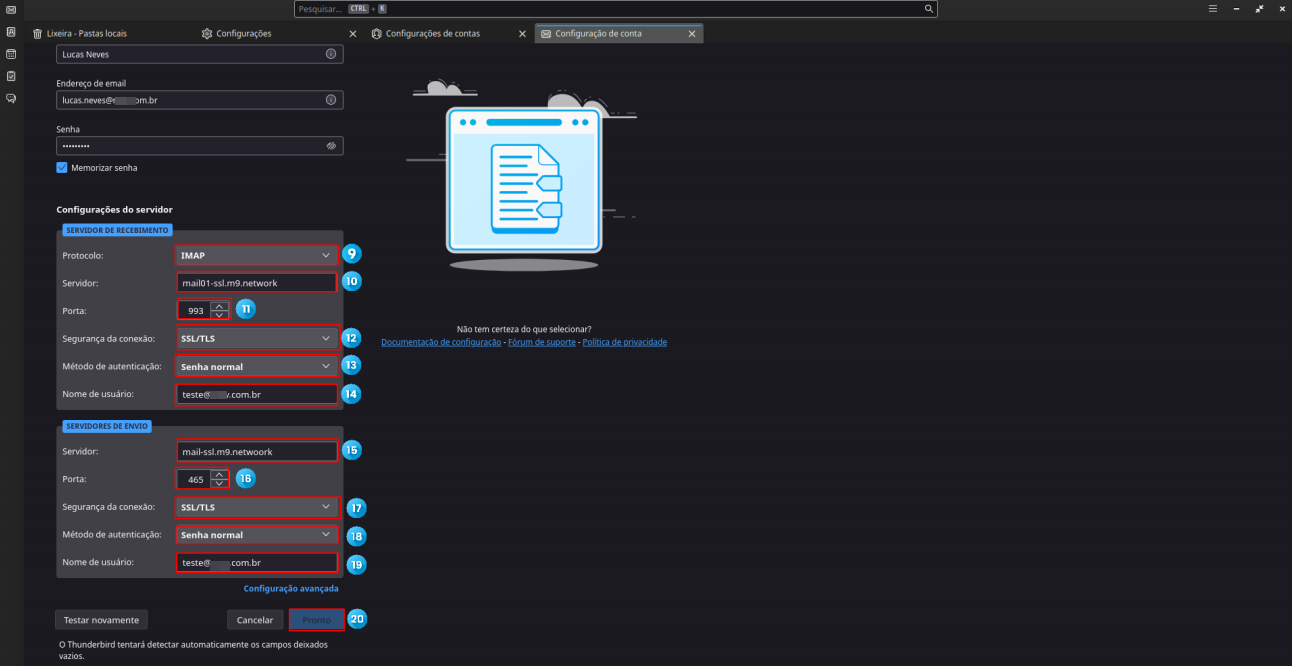
Após este procedimento, o e-mail estará configurado com sucesso.
